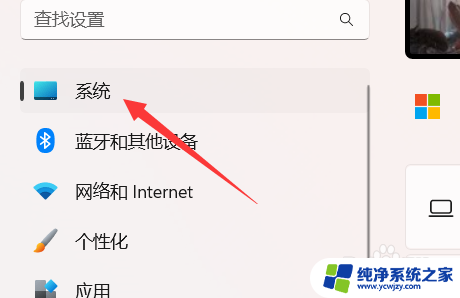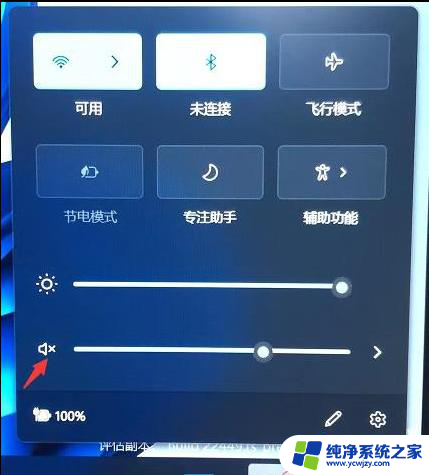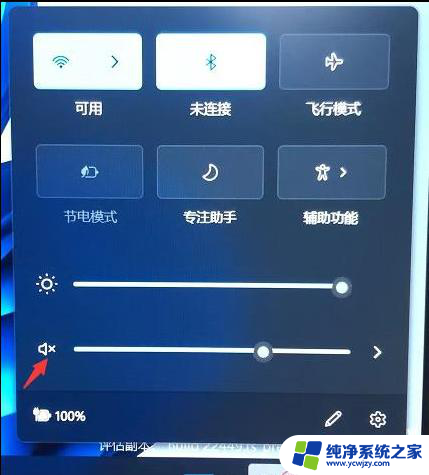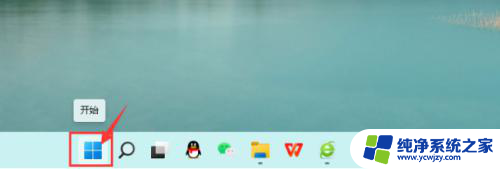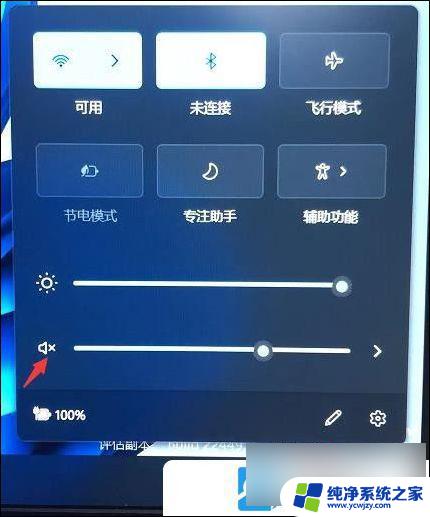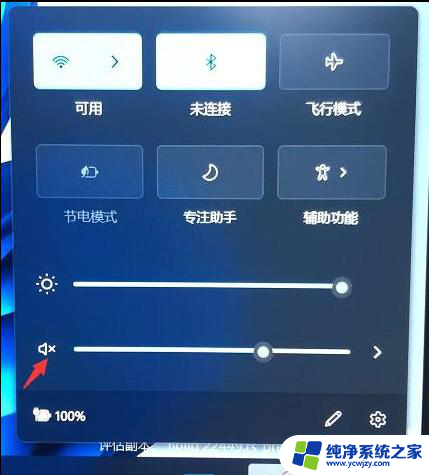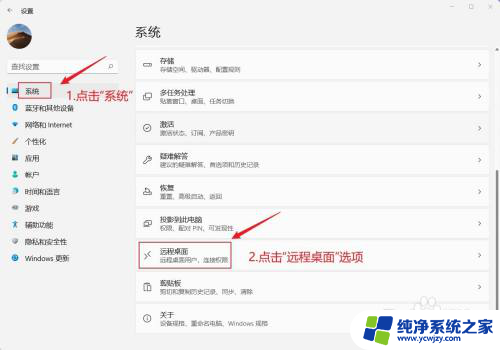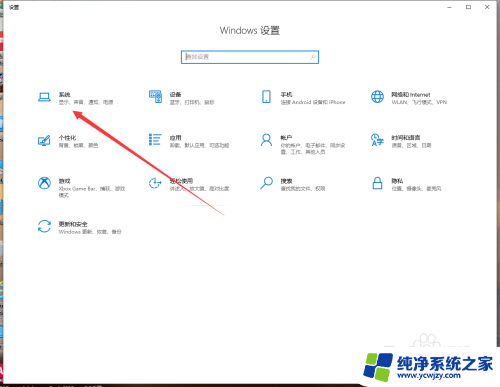win11远程没有声音 Win11 RDP远程桌面没有声音如何处理
Win11 RDP远程桌面没有声音问题一直困扰着许多用户,在远程办公和远程学习的日常应用中,声音是必不可少的元素之一。许多用户在使用Win11的远程桌面功能时发现,无论是在连接远程计算机还是被连接的计算机上,都无法正常播放声音。这个问题给用户的工作和学习带来了很大的不便。面对这个困扰,我们应该如何处理呢?本文将为大家介绍一些解决方法,帮助大家解决Win11远程桌面没有声音的问题。无论是对于远程工作还是学习,这些方法都将成为您的有力工具,帮助您提高工作和学习的效率。
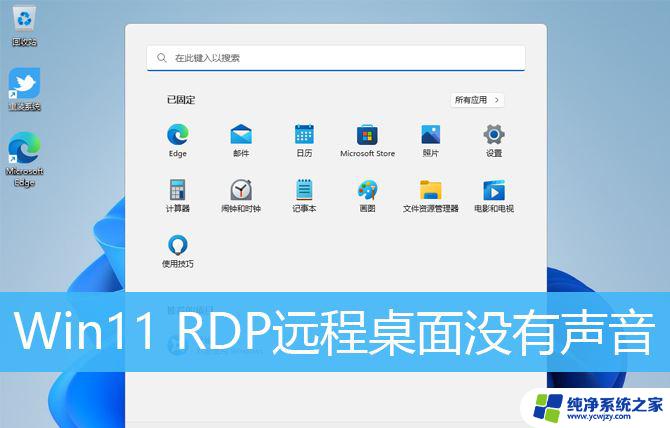
启动Windows音频服务1、首先,按键盘上的【 Win + X 】组合键,或右键点击任务栏上的【Windows开始徽标 】,在打开的右键菜单项中,选择【运行 】;

2、运行窗口,输入【services.msc 】命令,按【确定或回车 】打开服务;
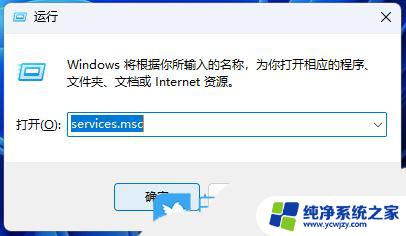
3、服务窗口,找到名称为【Windows Audio 】服务;
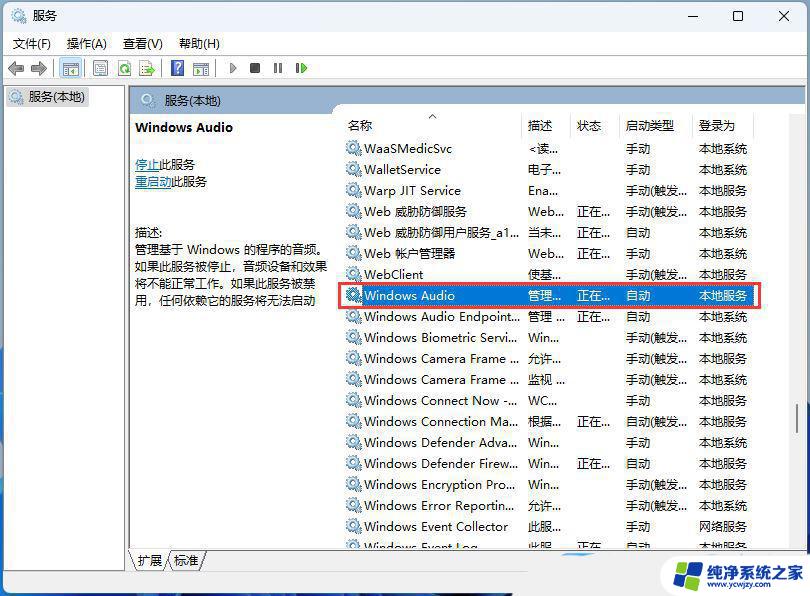
4、Windows Audio 的属性(本地计算机)窗口,常规选项卡上的启动类型框中,选择【自动 】。在服务状态选项中,选择【启动 】,然后点击【确定 】;
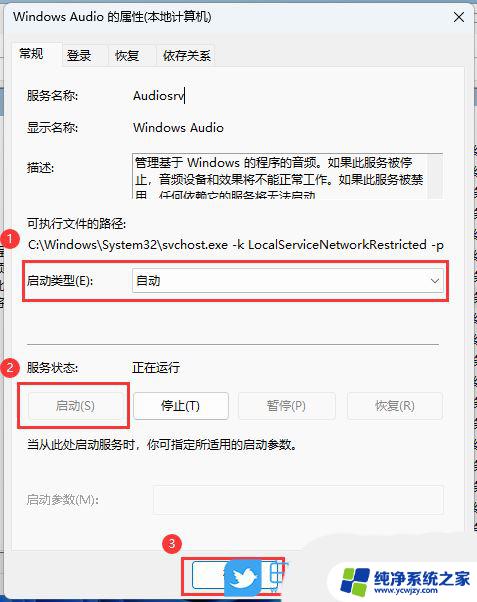
检查注册表设置1、首先,按键盘上的【 Win + R 】组合键,打开运行,然后输入【regedit 】命令,按【确定或回车 】打开注册表编辑器;
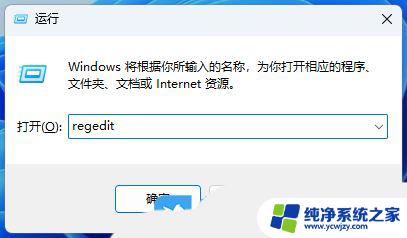
2、注册表编辑器窗口中,依次展开到以下路径:HKEY_LOCAL_MACHINE\SYSTEM\CurrentControlSet\Control\Terminal Server\WinStation\RDP-Tcp
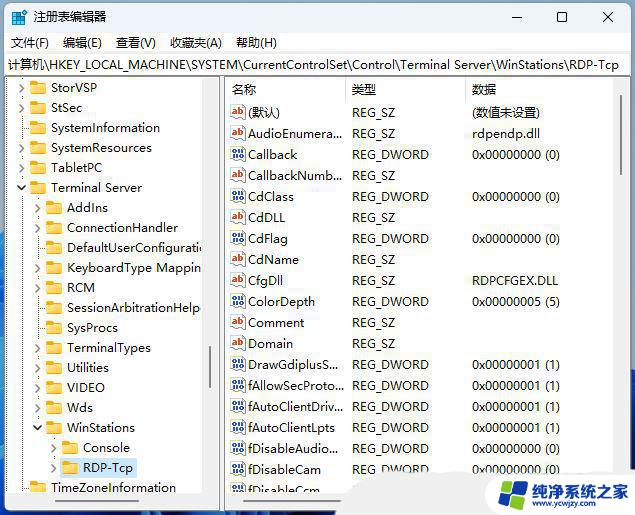
3、在右侧窗口中,双击【fDisableAudioCapture 】并将值设置为【0 】,然后点击【确定 】;
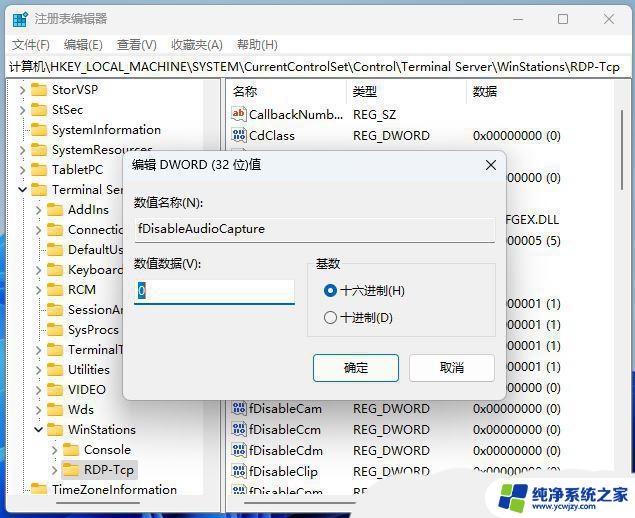
检查主机上的组策略设置1、首先,按键盘上的【 Win + X 】组合键,或右键点击任务栏上的【Windows开始徽标 】,在打开的右键菜单项中,选择【运行 】;

2、运行窗口,输入【gpedit.msc 】命令,按【确定或回车 】打开本地组策略编辑器;
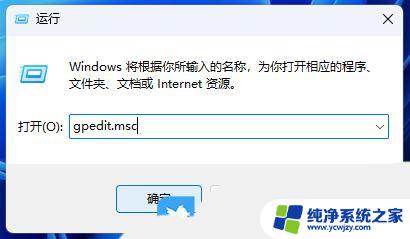
3、本地组策略编辑器窗口,依次展开到以下路径:本地计算机策略 > 计算机配置 > 管理模板 > Windows 组件 > 远程桌面服务 > 远程桌面会话主机 > 设备和资源重定向
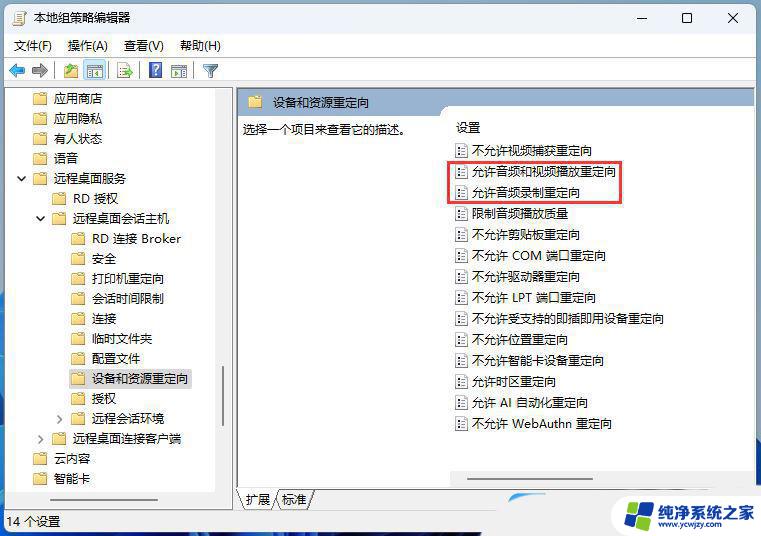
4、在右侧窗口中,分别双击【允许音频和视频播放重定向 】和【允许音频录制重定向 】,确保将它们设置为【已启用 】或【未配置 】;
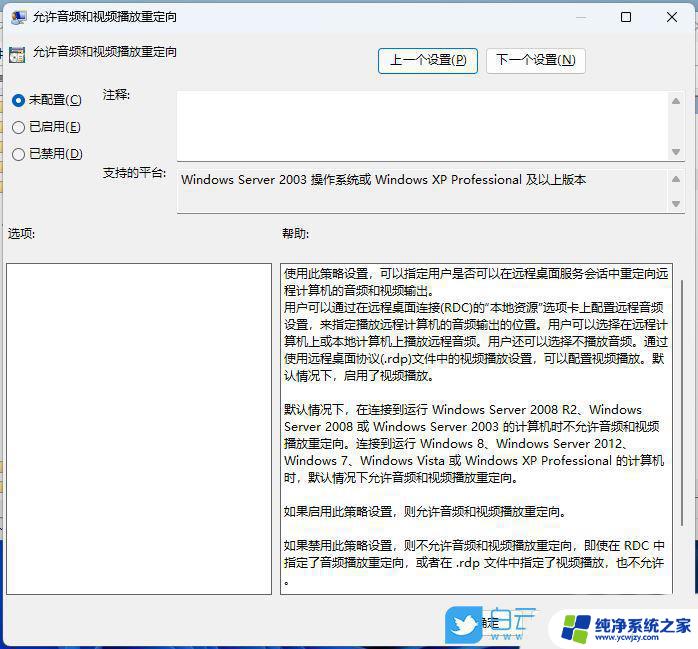
检查客户端计算机上的组策略设置1、首先,按键盘上的【 Win + X 】组合键,或右键点击任务栏上的【Windows开始徽标 】,在打开的右键菜单项中,选择【运行 】;

2、运行窗口,输入【gpedit.msc 】命令,按【确定或回车 】打开本地组策略编辑器;
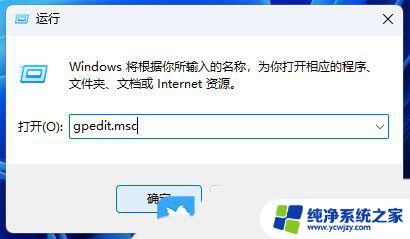
3、本地组策略编辑器窗口,依次展开到以下路径:本地计算机策略 > 计算机配置 > 管理模板 > Windows 组件 > 远程桌面服务 > 远程桌面连接客户端 > RemoteFX US(和谐)B 设备重定向
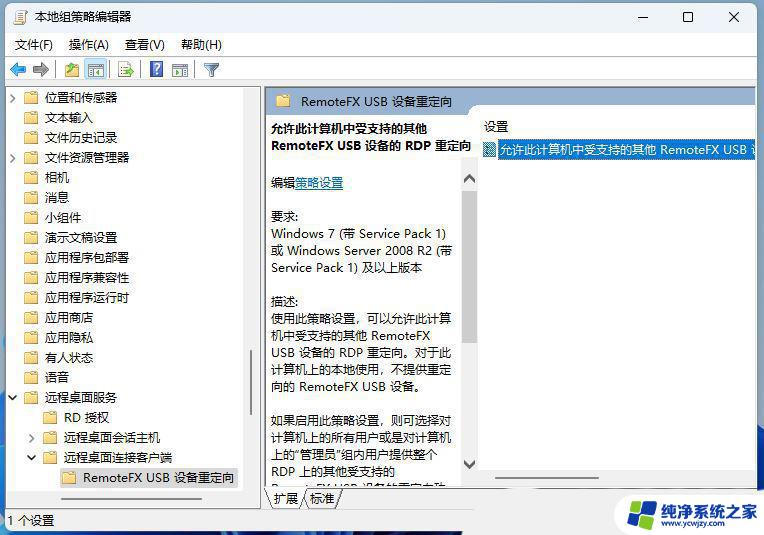
4、双击允许此计算机中受支持的其他 RemoteFX U盘 设备的 RDP 重定向,并确保将其设置为【已启用 】或【未配置 】;

Win11Guest来宾账户怎么开启共享文件夹? Win11远程访问账户开启教程
Win11远程桌面连接怎么设置? Win11远程桌面添加用户的技巧
Win11怎么开启远程桌面? Win11远程桌面的四种使用技巧
以上便是win11远程没有声音的全部内容,如果你遇到这种情况,不妨尝试按照小编的方法解决,希望对大家有所帮助。